Oglas
Izdelava lastnega računalnika se počuti kot obred prehoda. Od nakupa nepopolnih računalnikov, ki jih lahko dobi vsak, ste prešli na izdelavo lastnega prilagojenega stroja. Zelo razveseljivo.. kot tudi zastrašujoče. Toda sam postopek je pravzaprav precej preprost. Prešli vas bomo skozi vse, kar morate vedeti.
Nekaj kratkih opomb
Vrstni red, v katerem sem sestavil svoj računalnik, morda ni najboljše naročilo za vas. Na primer, najprej sem postavil matično ploščo, nato dodal CPU, RAM in vse ostalo Kaj je znotraj vašega računalnika: zgodba vsake komponente, ki jo morate vedetiNe glede na to, ali kupujete nov računalnik ali gradite svoj, boste imeli veliko kratic in naključnih števil. Preberi več . Vendar pa je morda lažje namestiti vaš procesor in RAM, preden vstavite matično ploščo. Morda boste najprej želeli postaviti svoj PSU, če med njim in matično ploščo ne bo veliko prostora. Različna navodila za uporabo priporočajo različne stvari. Najboljši način pa je, da si ogledate svoj primer in sestavne dele in se od tam odločite.
Če delaš stvari v neprijetnem vrstnem redu, pa vse ni izgubljeno. Morda boste morali popustiti nekaj vijakov ali uporabiti klešče za igličaste nosnike, da nekaj kablov pritrdite na tesno mesto, vendar ne bi smelo biti preveč težko, da bi delovalo.
Tudi čisto kabelski računalnik bo tišji, hladnejši in videti lepši. Ni treba porabiti časa za to, da so kabli pravilno speljani, vendar je dobra ideja. Večino kablov je treba speljati za pladenj matične plošče (tam, kjer sedi matična plošča) in nato nazaj na sprednji del plošče. Ne le, da izgleda lepše, ampak spodbuja boljši pretok zraka okoli delov, ki ustvarjajo toploto v računalniku.
Uporabite tudi trakove z žametom ali zavijte, da jih tudi zaščitite. Lahko uporabite zadrge, če pa jih boste kdaj morali prerezati, bodite izjemno pazite, da ne prerežete kabla.
Si želite ogledati postopek v video obliki? Zajeli smo vas:
1. Odpravite statično tveganje
Statična elektrika lahko uničiti občutljive sestavine boste uporabljali za izdelavo računalnika. Tudi majhen šok lahko ocvrti matično ploščo ali procesor. Zato boste želeli sprejeti določene korake in se prepričati, da ne boste nastajali in sproščali statične elektrike.
Eden od pogostih načinov za to je, da nosite antistatični zapestni pas. Eno od teh lahko zagrabite za približno pet dolarjev, kar vas bo ohranilo prizemljeno in preprečilo statično škodo. To je preprost način za varno.
Če ga nimate, lahko upoštevate druge varnostne ukrepe. Stopite na golo tla, namesto na preprogo, ko gradite. Ne nosite volnenih nogavic ali velikega puloverja. Poskusite zmanjšati količino oblačil, ki jih nosite; kavbojke in majica sta dobra. Med sestavljanjem se pogosto dotikajte ozemljenega kosa gole kovine in vedno preden dvignete sestavni del (kovina ohišja računalnika je dobra možnost). Medtem ko računalnik sestavljate, se ne premikajte veliko. Vse te stvari bodo pomagale zmanjšati količino statike, ki jo naberete.
V zvezi s tem bodite previdni pri ravnanju s komponentami. Zelo so občutljivi in upogibanje drobnega zatiča ali pridobivanje olja iz kože na enem od stikov lahko vpliva na njihovo delovanje. Zato bodite še posebej previdni, da se ne dotaknete kontaktnih točk. Komponente držite za robove. Na splošno bodite previdni pri ravnanju s temi stvarmi in že boste v redu.
2. Zberite vse skupaj
Prvo, kar boste želeli narediti, je, da zberete vse svoje zaloge. Pridobite primer, vse sestavne dele in vse priročnike. Vzemite majhen izvijač, majhne klešče za iglice in nos, termalno pasto (če vaš CPU ni priložen hladilniku) in škarje ali nož za odpiranje paketov.
Zdaj lahko vse vzamete iz škatel, če želite. Kljub temu pustite komponente v antistatični embalaži. Če odpravite vse te škatle, boste imeli več prostora za delo, hkrati pa je vse skupaj nekoliko manj zaščiteno. Torej odvisno od vas Priporočam, da se vsi priročniki razveljavijo, saj obstaja velika možnost, da jih boste morali nekajkrat navesti.
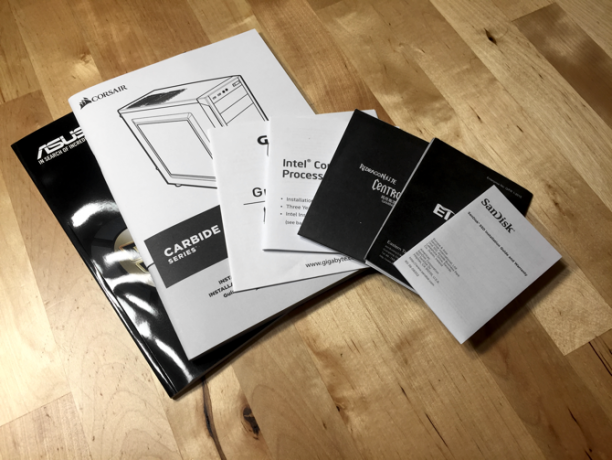
Tu so sestavni deli, ki sem jih uporabil za lastno sestavljanje:
- Ovitek: Corsair Carbide Series 100R (UK)
- Matična plošča: Asus ATX DDR4 H170-PRO / CSM (UK)
- CPU: Quad Core Skylake 3,2 GHz Intel Core i5–6500 (UK)
- OVEN: Corsair Vengenace LPX 8GB DDR4 2400MHz (UK)
- Grafične kartice: Gigabyte GeForce GTX 1060 WINDFORCE 6G (UK)
- SSD: SanDisk SSD Plus 240GB (UK)
- Trdi disk: WD Blue 1TB 7200 RPM (UK)
- Napajanje: Rosewill Capstone G550
Ta navodila se bodo nanašala na skoraj vse nabore komponent, vendar preglejte svoje priročnike, da boste prepričali, da ne boste pogrešali ničesar posebej.
3. Namestite V / I ščit matične plošče
Ne pozabite na ta korak! To je skupno Napaka pri gradnji računalnika.
Najprej snemite stranske plošče s kovčka. Verjetno jih drži nekaj vijakov; jih odstranite, nato pa stranske plošče izvlecite.

Vsaka matična plošča je opremljena z V / I ščitnikom, ki se v notranjost zaskoči na zadnji del vašega ohišja. Jasno mora biti, katero usmeritev uporabiti (katere koli nalepke na ščitu bodo desno), če pa ni, poglejte, kako bo matična plošča usmerjena v tem primeru. Vrata na plošči se morajo ujemati z vrati na ščitu.

Morda boste morali ščiti trdno potisniti, da se lahko zatakne v zadnji del ohišja.
4. Namestite matično ploščo
Če je procesor srce vašega računalnika, je matična plošča živčni sistem. Koordinira dejavnosti različnih komponent. Ohišje vašega računalnika bo imelo več vijakov, ki ohranjajo matično ploščo na svojem mestu, zato poskrbite, da imate na voljo te majhne izvijače.
Jasno bi moralo biti, kam gre vaša matična plošča; vrata se bodo postavila z V / I ščitnikom. Prišlo bo tudi do številnih odstopanj - majhnih objav, ki preprečujejo, da bi se matična plošča dotaknila strani ohišja. Poravnajte luknje na matični plošči z režami za vijake in matično ploščo.

Pravilno sedenje plošče je lahko velik izziv, še posebej pri I / O ščitu. Morda ga boste morali nekoliko premakniti ali zelo rahlo upogniti nazaj kovinske koščke na zadnji strani ščita. Med tem bodite zelo previdni in se ne dotikajte nobenega stika na plošči.
Ko je matična plošča pravilno nameščena, ohlapno vstavite vijake, nato jih privijte enega za drugim. Ne zmešaj se; ni jim treba biti zelo tesen, samo priviti in lahko poškodujete ploščo, če jih preveč zategnete. Preprosto pritiskajte in se prepričajte, da se tabla ne bo premikala. Pazite, da v vsako luknjo na matični plošči vstavite vijak.

Iz vašega ohišja prihaja več kablov, ki jih je zdaj mogoče povezati z vašo matično ploščo. To so zelo majhni konektorji, ki bodo označeni z oznako »LED +«, »LED-«, »HDD +«, »Reset« in tako naprej, ki jih je treba povezati z ustreznimi zatiči na matični plošči. Vsak primer bo drugačen, zato se posvetujte z priročniki matične plošče in ohišja. Prav tako lahko priključite tudi vgrajeni ventilator.

Ventilatorski zatiči moje matične plošče imajo oznako CHA FAN1 (kot v "šasiji"); na svoji plošči poiščite nekaj podobnega.
5. Namestite procesor
Vrata za procesor bodo očitna na kateri koli matični plošči; to je izrazita kvadratna plošča. Če želite odpreti ploščo, pritisnite roko navzdol in jo pomaknite vstran, da jo izvlečete izpod kovinskega zadrževalnega kosa, ki ga pritrdi. Dvignite roko, da izpostavite stike procesorju.

Procesor držite za robove in ga nežno nastavite na vrata. Če imate Intelov procesor, če se nahajate v pravilni usmeritvi, bosta dve zarezi, ki ju poravnate. Procesorji AMD imajo v enem kotu zlati trikotnik, ki je poravnan s trikotnikom v vtičnici CPU. (Obstaja tudi velika možnost, da bo besedilo, natisnjeno na CPU-ju, usmerjeno v isto smer kot besedilo, natisnjeno na matični plošči.)

Ko nastavite CPU v vtičnico, s puščico spustite pokrov plošče. Pritisnite roko navzdol - potreben je nekaj pritiska, zato jo boste morali močno pritisniti - in jo potisnite nazaj pod kovinsko držalo.
6. Namestite ventilator CPU-ja
Na vašem CPU-ju boste delali veliko dela, kar pomeni, da bo ustvarjal precej toplote. Ventilator CPU-ja (ali druga vrsta hladilnika, če se boste odločili za možnost drugih proizvajalcev) pomaga ohraniti ohladitev in podaljša življenjsko dobo vašega procesorja. Če je vaš CPU prišel s hladilnim ventilatorjem, ima ventilator skoraj zagotovo že toplotno pasto na dnu. Poiščite srebrne črte na kovinskem hladilniku.

Če ste kupili hladilnik in na njem že ni termične paste, ga boste morali nanesti. Obstajajo različne šole razmišljanja o tem, kako najbolje oblikovati pasto, ki jo nanesete, vendar se vse skupaj spusti na isto stvar: malenkost gre daleč. Resnično ne potrebujete prav veliko. Nekateri viri priporočajo piko velikost zrnja riža. Drugi priporočajo dve vzporedni premici. Vsak proizvajalec bo dal tudi nekaj napotkov, kako nanesti pasto. Preberite navodila, ki so priložena vaši paste.
Po tem ste pripravljeni namestiti hladilnik. Ventilator, ki je bil priložen mojemu Intelovemu procesorju, preprosto zahteva, da pritisnete štiri vogalne zatiče, dokler ne kliknejo. Drugi hladilniki lahko zahtevajo, da naredite nekaj drugega, da jih pritrdite na ploščo; še enkrat preberite navodila.

Hladilnik CPU-ja mora biti povezan tudi z vašo matično ploščo; videli boste niz zatičev z oznako "ventilator CPU-ja" ali kaj podobnega. Hladilnik CPU-ja povežite na enak način, kot ste priključili ventilator ohišja.
7. Namestite RAM
Vaša matična plošča mora imeti zelo očitno mesto za postavitev RAM-a (na plošči je lahko natisnjen napis "DIMM"). Pogosto so štiri reže za RAM palice. Preverite navodila na matični plošči, da boste našli navodila, katere reže morate uporabiti za število palic. Moj, na primer, pravi, da ga vstavite v drugo režo, če ga uporabljate; drugi in četrti rež, če uporabljate dva; prvi, drugi in četrti za tri; ali vse štiri.
Reže za RAM imajo majhen vzvod, ki ga boste morali potisniti navzdol, preden vstavite RAM.

Ko to storite, potisnite RAM v režo, dokler ne slišite, da klikne. Morda bo trajalo več sile, kot pričakujete (vendar nežno začnite in počasi zvišajte tlak). Ko sem prvič namestil RAM, je kliknil samo na eno stran in ni bil popolnoma vklopljen. Prepričajte se, da je vaš do konca.

Če imate SO-DIMM (krajše) RAM-palico Hiter in umazan vodnik za RAM: Kaj morate vedetiRAM je ključna sestavina vsakega računalnika, vendar je lahko zmeden. Razčlenimo jo na preprost način, ki ga boste razumeli. Preberi več , ne dajajte ga v DIMM (daljšo) režo. Ne bo delovalo. Potrebovali boste matično ploščo, ki podpira SO-DIMM RAM ali standardno palico DIMM.
8. Namestite grafično kartico
Če gradite računalnik za igre, je to resnično mišice vašega stroja 5 stvari, ki jih morate vedeti pred nakupom grafične karticePreden kupite naslednjo grafično kartico, morate upoštevati pet ključnih točk, sicer lahko obžalujete svoj nakup. Preberi več . Upajmo, da ste že preverili in se prepričali, ali se bo vaša kartica prilegala vašemu primeru - sodobne grafične kartice so lahko precej velike. Če ni, boste potrebovali nov etui ali novo kartico.
Za začetek poiščite vrata PCIe, najbližja hladilniku na vaši matični plošči. Vaša matična plošča bo verjetno imela več priključkov PCIe, vendar niso vsi enake dolžine. Veliko grafičnih kartic uporablja vrata PCIe x16, ki so daljša od vrat PCIe x4, ki jih lahko vidite. Ko najdete ustrezna vrata za svojo kartico, odstranite ustrezne pokrove (zračnike) z zadnje strani računalnika. Pokrov je mogoče odstraniti z majhnim izvijačem. Na mojem primeru so bili zadnji pokrovi odzračevanja pritrjeni tudi s kosom v obliki črke L. Če opazite kaj takega, ga odstranite; bo vstavljanje kartice veliko lažje.

Zdaj vstavite video kartico v zgornjo režo PCIe. Če imate dve podobni reži, vedno uporabite tisto, ki je najbližje CPU-ju; najbolj oddaljena se uporablja za a druga video kartica deluje v načinu Crossfire ali SLI Kaj je SLI in kako lahko izboljša igralne zmogljivosti?Včasih se nišni izraz jemlje kot samoumeven. V svetu računalniške strojne opreme imamo nekaj takih izrazov in eden izmed njih je SLI. To je trajalo tako dolgo, da jo sprejemi ... Preberi več . Prepričajte se, da je plastični zadrževalni ročici navzdol, nato potisnite kartico v režo in jo pritrdite z ročico, podobno kot ste storili z RAM-om.
Tako kot pri RAM-u bi lahko tudi pri tem potrebovali nekaj pritiska.

Ko vstavite kartico in pritrdite ročico nazaj, se prepričajte, da se konzola na zadnji strani kartice ujema z odprtino za odzračevanje. Vstavite vijake, s katerimi so bili majhni pokrovčki za odzračevanje, da pritrdite hrbtni del kartice. Te pokrove postavite na varno mesto, v primeru, da jih spet potrebujete. Nato zamenjajte tudi kos v obliki črke L.
9. Namestite druge razširitvene kartice
Če imate druge razširitvene kartice, na primer kartice Bluetooth, omrežje ali RAID, za njihovo namestitev uporabite isti postopek kot vi. Poiščite pravilno velikost vrat PCIe, ki je najbližje hladilniku matične plošče, in namestite kartico in poskrbite, da je zadrževalna ročica na svojem mestu. Potem kartico pritrdite - če je potrebno - na hrbtni strani ohišja.
10. Namestite pomnilniške pogone
Najprej poiščite odseke pomnilniškega pogona v svojem primeru. Odvisno od primera so lahko nameščeni nosilni nosilci, s katerimi lahko držite pogone, ali pa je morda samo nekakšen oder, na katerega lahko pritrdite pogone. Na spodnji sliki si lahko ogledate odstranljive nosilce, ki držijo moje pogone.

Če imate te nosilce, jih pritrdite z majhnimi vijaki, ki so priloženi vašemu kovčku. Če vaš primer ponuja namestitev brez orodij, vam ni treba skrbeti za ta korak. Ko so pogoni varni, vstavite nosilce nazaj v ohišje. Ne glede na to, ali uporabljate te oklepaje, pogone usmerite tako, da so vrata SATA obrnjena proti matični plošči (ali na strani matične plošče).
Če v vašem primeru ni teh odstranljivih nosilcev, boste morali le najti vijačne reže, ki se ujemajo z majhnimi luknjami na pogonih in jih priviti. Tako kot pri drugih delih vijakov ne zategnite preveč; le prepričajte se, da so dovolj tesni, da se vaši pogoni ne premikajo ali izpadajo.
Če želite pogone povezati z matično ploščo, poiščite kable SATA, ki so priloženi plošči. En konec vstavite v vrata SATA na svojem pogonu, drugega pa v vrata SATA na svoji matični plošči.

Če imate oba vrata SATA2 in SATA3, uporabite vrata SATA3 za svoj pogon, saj bodo koristile hitrejše hitrosti. To je vse.

Če ste se odločili za PCI SSD PCIe vs. SSD diski SATA: Kateri pomnilniški pogon je najboljši?SSI diski PCIe so hitrejši od SSD diskov SATA. Toda morda je ne boste potrebovali. Ta članek razloži, kako se PCIe SSD diski razlikujejo od SSD-jev SATA. Preberi več , za vse to vam ne bo treba skrbeti. Samo priključite ga na vrata PCI in dobro je, da greste.
11. Namestite optične pogone
Medtem ko se bo veliko ljudi odločilo za izdelavo svojih računalnikov brez optičnih pogonov (kot sem to storil), si ga morda še vedno želite. Če želite vstaviti optični pogon, odstranite pokrov s sprednje strani ohišja računalnika in ga potisnite v enega od razpoložljivih ležišč optičnega pogona. Na vsaki strani pogona bi morali videti dve luknji za vijake, ki sta poravnani z odprtinami v ležišču za pogon. Zavarujte ga z vijaki.
Potem, tako kot z diski za shranjevanje, povežite SATA kable. Optične pogone je treba priključiti v vrata SATA2, če so na voljo.
12. Namestite PSU
The napajalna enota 6 stvari, ki jih morate vedeti pri nakupu napajalne enote (PSU)Napajalne enote niso tako glamurozne kot procesorji in grafične kartice, vendar so kritična komponenta osebnega računalnika, ki je popolnoma ne morete spregledati. Tukaj je tisto, kar morate vedeti pri nakupu. Preberi več je precej zajeten kos prestave, ki porazdeli moč na celoten stroj. Pred tem se prepričajte, da je izklopljen, in odklopite kabel, ki gre v steno. To ni kos opreme, s katerim se je treba spoprijeti.
Na spodnjem delu ohišja bo očitno mesto, zadaj pa tudi veliko prostora na zadnji strani ohišja za odzračevanje PSU-ja. Vstavite PSU v prostor in poravnajte reže za vijake na zadnji strani ohišja.

Ko se prepričate, da je napajalnik pravilno usmerjen (vrata za napajalni kabel in stikalo za vklop, obrnjena na hrbtni strani ohišja), pritrdite PSU z vijaki iz vašega ohišja. Prepričajte se, da lahko pridete do vrat na zadnji strani PSU-ja.
13. Priključite PSU
Vse v računalniku potrebuje napajanje, zato je čas, da se PSU priklopi. Če gre za modularni PSU, bo iz hrbtne strani enote prišel en velik sveženj kablov z 20-, 20 + 4- ali 24-polnim konektorjem. To je glavno napajanje matične plošče. Poiščite veliko vtičnico tega priključka in se prepričajte, da ima enako število zatičev, in povežite PSU. Če imate 20-pinsko matično ploščo, bodo 20- in 20 + 4-pinski priključki PSU delovali. Na 24-polni matični plošči bo deloval 20 + 4- ali 24-polni konektor.

Za napajanje CPU boste morali priključiti kabel PSU; ta vrata morajo biti blizu procesorja (kot lahko vidite spodaj, verjetno bo tudi označena z oznako »EATX12V«). To bo bodisi 4- ali 8-polna vtičnica. Priključite PSU v to vtičnico z ustreznim kablom. Zadnji del vašega napajalnika bo nalepljen, da bo označil, katera vrata naj uporabljate.

Nato priključite PSU na grafično kartico in katero koli drugo razširitveno kartico, ki potrebuje lastno napajanje. To so ponavadi 6- ali 8-polni vtičnice in vaš PSU bi moral imeti kable, ki se lahko ujemajo. Ponovno preverite zadnji del napajalnika, da ugotovite, kam naj priklopite te kable.
Vaši pomnilniški in optični pogoni bodo potrebovali tudi napajanje iz priključkov SATA. Morda ne boste mogli razbrati na spodnji sliki, toda nekateri kabli PSU imajo več konektorjev, zato sem z enim kablom priključil tako trdi disk kot SSD na napajanje.

Oglejte si svoj primer in se prepričajte, da je vse, kar ima vtičnico, priključeno na vaš PSU. Če nekaj pogrešate, ne bo šlo.
14. Namestite ventilatorje ohišja
Večina primerov vključuje en ventilator, vendar če boste nameščali dodatne ventilatorje, je čas, da jih povežete. Poiščite neuporabljeno mesto ventilatorja in s štirimi priloženimi vijaki pritrdite ventilator na notranjo stran ohišja. Kabel priključite od ventilatorja na matično ploščo.
Če uporabljate zelo zmogljiv CPU, grafično kartico ali celo veliko RAM-a, razmislite o namestitvi dodatni hladilni mehanizmi Kako preprečiti pregrevanje računalnika in ohraniti hladen računalnikPregrevanje računalnikov lahko privede do nepričakovanih izklopov, izgubljenih podatkov in poškodb strojne opreme. Pokazali vam bomo, kako berete računalniške temperature in preproste načine za ohranitev računalnika. Preberi več . Dodatni ventilatorji so poceni, enostavni za namestitev in ohranjajo delovanje vašega računalnika dlje.
15. Dvakrat preverite vse
Zdaj, ko je vse nameščeno, vzemite trenutek in še enkrat preverite, ali je vse povezano, kot mora biti. Poskrbite, da sta vaša RAM in grafična kartica pravilno nameščena. Preverite, ali so pogoni priključeni na matično ploščo. Prepričajte se, da so vsi kabli PSU varni. Preverite, kaj vse ste pozabili vstaviti v računalnik. Če nekaj ni pravilno sestavljeno, obstaja velika možnost, da se računalnik ne bo zagnal.

Če je vse videti dobro, vrnite stranske plošče nazaj na kovček in jih pritrdite s priloženimi vijaki.
16. Začnite ga
Trenutek resnice! Priključite napajalni kabel na napajalnik, ga vtaknite v steno in vklopite stikalo. Priključite monitor. Nato pritisnite gumb za vklop na vašem primeru. Če se zalomi, čestitam! Uspešno ste zgradili svoj prvi računalnik.
Če se ne zažene - kar je verjetno bolj verjetno -, se boste morali vrniti v zadevo in še enkrat vse preveriti. Ko sem prvič zažgal svoj stroj, se je zagnal ventilator, na monitorju pa se ni nič pojavilo. Vedela sem, da matična plošča dobiva moč, zato sem preverila vse ostalo. Ugotovil sem, da moj RAM ni v celoti v vtičnici. Tudi nekaj kablov PSU se je zdelo nekoliko ohlapno, zato sem se prepričal, da so do konca. Primer sem moral odpreti in nekajkrat še enkrat preveriti.
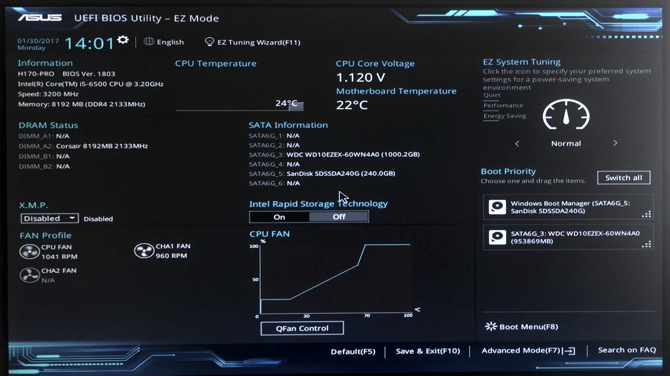
Sčasoma pa je pritisk na gumb za vklop spodbudil vrtinčenje in UEFI BIOS Odkrijte svoj BIOS in se naučite, kako ga kar najbolje izkoristitiKaj za vraga je BIOS? Je res tako pomembno vedeti? Tako mislimo in na srečo je precej enostavno. Naj vas predstavimo. Preberi več pojavljajo.
17. Namestite operacijski sistem
Namestitev operacijskega sistema v računalnik brez njega bi morala biti dokaj enostavna; samo vstavite zagonski CD ali USB pogon in povejte svojemu BIOS-u, da se zažene s tega medija (kako to storite, je odvisno od BIOS-a na matični plošči). Če se ne namesti takoj, boste morali opraviti nekaj težav. Odvisno od komponent in operacijskega sistema, ki ga uporabljate, boste uporabili različne strategije in vaša najboljša stava je verjetno iskanje spletnega iskanja.
Ko to storite, je dobro, da greste! Prenesi bistvene Windows aplikacije Nov računalnik? 15 Morate imeti programe za Windows, ki jih morate najprej namestitiImate nov računalnik ali ste preprosto namestili Windows? Te bistvene aplikacije so ne glede na vse potrebne programske opreme za sistem Windows 10! Preberi več ali se nastavite za Linux igre PC Gaming v Linuxu: 7 pogostih vprašanj in pomislekovKar je bilo res pred 10 leti, ne drži več: Linux je postal uspešna igralna platforma. Tukaj je vse, kar morate vedeti o igrah na Linuxu. Preberi več ali storite vse, kar nameravate narediti z novo zgrajenim, popolnoma prilagojenim računalnikom.
Ste zgradili svoj osebni računalnik? Ali razmišljate o tem, da bi to kmalu naredili? Delite svoje nasvete, trike in vprašanja v spodnjih komentarjih!
Dann je vsebinska strategija in marketinški svetovalec, ki podjetjem pomaga ustvarjati povpraševanje in voditi. Na spletni strani dannalbright.com piše tudi bloge o strategiji in vsebinskem marketingu.